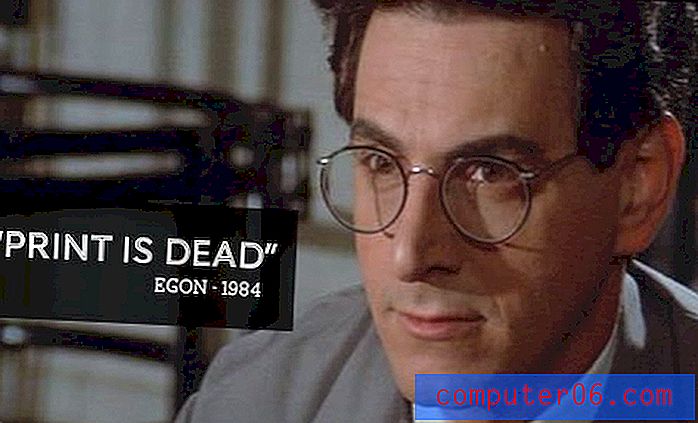Как да закръгляме до едно десетично място в Excel 2010
Научаването как да закръгляте до едно десетично място в Excel 2010 може да бъде много полезен начин за опростяване на показването на числови стойности във вашите клетки. Числата с няколко десетични знака могат да бъдат объркващи за четене, особено ако тези числа не винаги имат еднакво количество десетични знаци.
Можете да форматирате вашите клетки и да определите максималния брой десетични знаци, които се показват. Избирайки да покаже само едно място след десетичната запетая, Excel автоматично ще закръгли вашите числа до това едно десетично място, като по този начин ще постигне желания от вас резултат.
Кръг до едно десетично място в Excel 2010
Стъпките по-долу ще променят само начина, по който се показва стойността в клетката ви. Той ще запази пълния номер, съхраняван в клетката, с пълния брой десетични знаци. Това е от полза, ако по-късно трябва да коригирате форматирането на вашата клетка, така че да показва допълнителни десетични знаци.
Когато сте готови да научите за форматирането на клетките, проверете това ръководство за използване на формули за изваждане в Excel.
Стъпките по-долу ще закръглят числата до един десетичен знак за избраните от вас клетки. Това няма да се отнася за клетки, които не са избрани, нито ще се прехвърля в други работни книги.
Стъпка 1: Отворете електронната таблица, съдържаща клетките, които искате да закръгляте до един десетичен знак.
Стъпка 2: Изберете клетките, които искате да промените. Имайте предвид, че можете да изберете цяла колона или ред, като щракнете върху буквата на колоната в горната част на листа или номера на реда вляво на листа. Можете също да изберете цял лист, като щракнете върху клетката между „1“ и „A“ в горната лява част на листа.

Стъпка 3: Щракнете с десния бутон върху една от избраните клетки, след което щракнете върху опцията Форматиране на клетки .
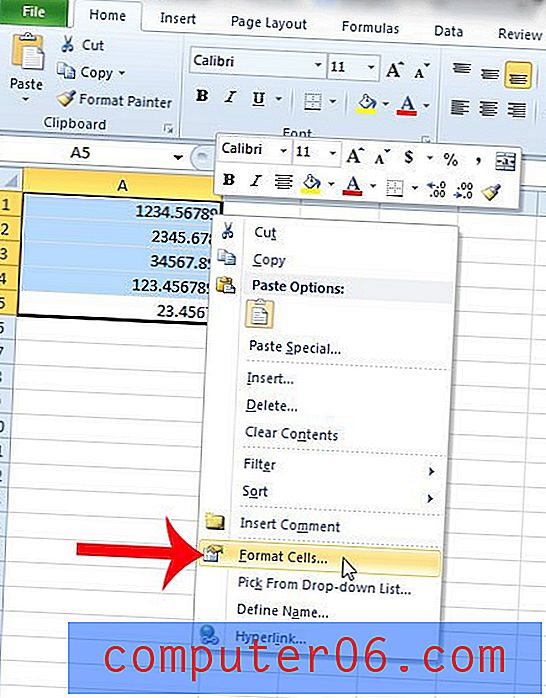
Стъпка 4: Щракнете върху Номер от списъка в лявата част на прозореца.
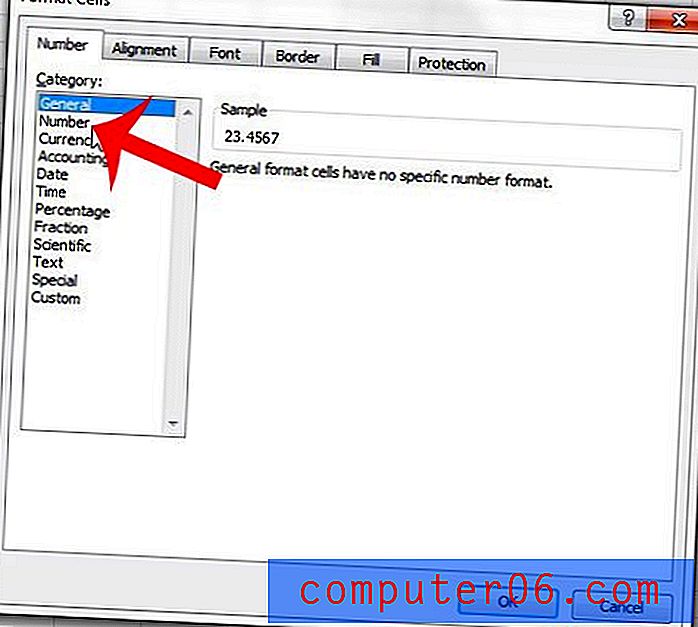
Стъпка 5: Променете стойността в полето Decimal Places на 1, след което щракнете върху бутона OK в долната част на прозореца.
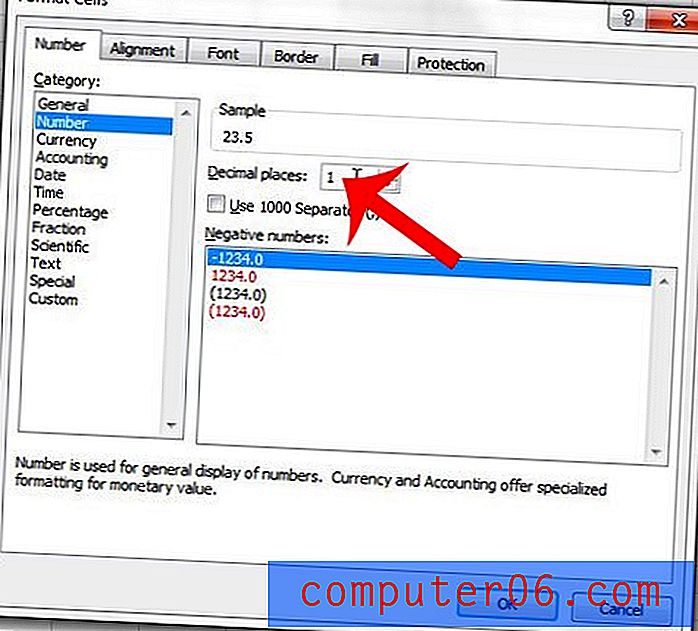
Числата в Excel могат да бъдат форматирани и по други начини, например ако искате автоматично да добавите цифров знак пред определени клетки. Това е полезно при работа с доклади, които съдържат числа, които представляват както суми в долари, така и не-доларови суми, тъй като ще бъде по-лесно да се разграничат двете.